"¿Puedo abrir archivo SRT para editarlo de forma manual? Si es así, ¿cuál es el proceso más rápido?"
Si estás utilizando varios sistemas operativos y programas, es posible que hayas recibido archivos en un formato que no se puede abrir, o al menos no sin antes convertir el archivo. El archivo SRT es uno de ellos. El formato es común entre los subtítulos, pero muchos usuarios aún no están familiarizados con cómo usar archivos SRT. Este artículo explicará qué es un archivo SRT y cómo abrirlo.
Parte 1. ¿Qué es un archivo SRT?
El archivo SRT es posiblemente el formato de subtítulos más popular. Tiene la extensión .srt. Además, los usuarios pueden usarlo para describir el texto que se muestra en la parte inferior de una película para ayudar a las personas sordas o con dificultades auditivas o a las que están aprendiendo idiomas extranjeros.
Aparte de la información de texto, el formato contiene detalles de tiempo. El contenido que encuentras en formato SRT se puede crear en cualquier editor de texto. Además, puedes descargar desde varios sitios de código abierto.
Parte 2. ¿Cómo abrir un archivo .srt en Windows/Mac/Online?
Mira qué otras plataformas pueden ayudarte a abrir o editar un archivo SRT.
1. Bloc de notas
Dado que los subtítulos SRT están completamente basados en texto, lo que significa que puedes abrirlos con un programa de procesamiento de textos, como el Bloc de notas en Windows. Del mismo modo, TextEdit es una alternativa útil para abrir o editar archivos SRT para usuarios de macOS.
Plataforma compatibles : Windows y mac OS
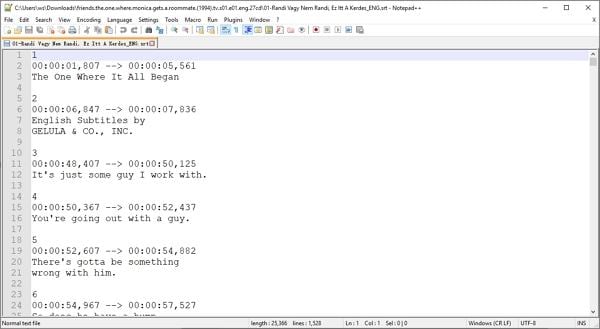
2. Reproductor VLC media
VLC Media Player es un programa gratuito y popular utilizado por millones en todo el mundo. También es muy versátil, ya que ofrece otras funciones de edición para administrar videos, audio y subtítulos en comparación con otros reproductores. Además de acceder a los subtítulos, puedes controlar VLC para sincronizarlos con el video.
Plataforma compatibles : Windows, Android, iOS y macOS
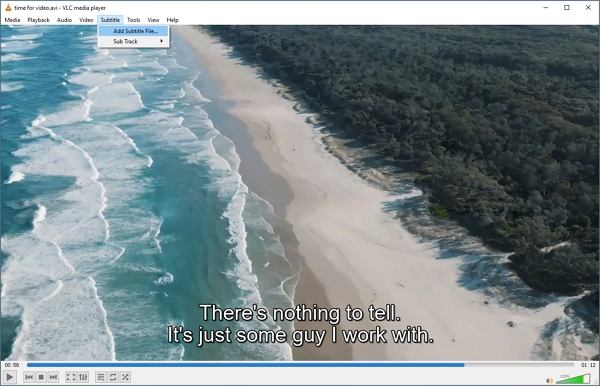
3. Windows Media Player
Aunque abrir subtítulos en Windows Media Player no es tan sencillo como VLC, si mantienes el archivo de subtítulos en la misma carpeta que el clip que está reproduciendo en el software, puede abrir los subtítulos instantáneamente.
Plataformas compatibles: Windows
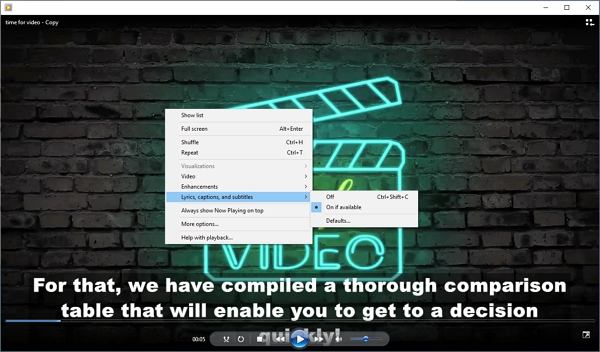
4. BS Player
BS Player es un reproductor multimedia rápido y potente que transmite videos en resolución HD e incluso te permite acceder a archivos SRT en múltiples formatos, incluidos SRT y SUB.
Plataformas compatibles: Windows
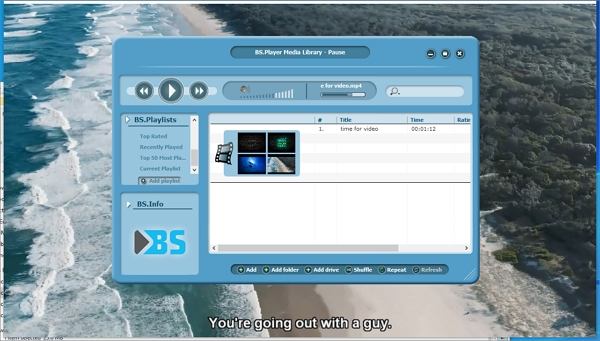
5. Abre un archivo SRT en línea con HappyScribe
Si no te gustan los programas de escritorio y deseas abrir o editar archivos SRT al instante, se recomienda una herramienta en línea como HappyScribe. Si no te gustan los programas de escritorio y deseas abrir o editar archivos SRT al instante, se recomienda una herramienta en línea como HappyScribe.
Plataformas compatibles: basado en línea (Windows, Mac, Android, iOS)
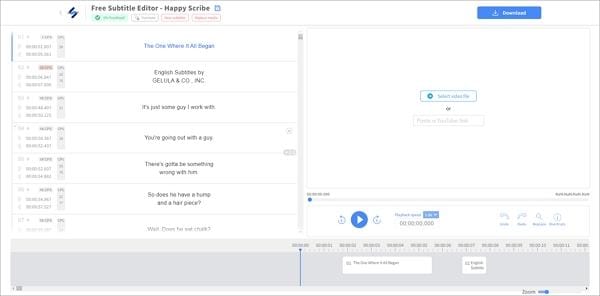
Parte 3. El mejor editor de subtítulos SRT: Cómo usar archivos SRT con MP4
Es bastante conveniente si puedes editar, abrir y crear nuevos subtítulos usando un solo software. Bueno, estás con suerte ya que Wondershare UniConverter proporciona las funciones a través de tu Editor de Subtítulos para administrar archivos de subtítulos SRT de manera profesional en tu computador con Windows o Mac. El programa es fácil de manejar y también tiene la oportunidad de realizar la edición de video o convertir formatos de archivo.
 Wondershare UniConverter - Tu Completa Caja de Herramientas de Video para Windows/Mac
Wondershare UniConverter - Tu Completa Caja de Herramientas de Video para Windows/Mac

- Admite más de 1000 formatos de medios para convertir, como MP4/MKV/AVI/MOV/MP3/WAV y muchos más.
- Puedes cortar no solo audio WAV, sino también archivos multimedia en más de 1000 formatos de archivo.
- Edita videos con funciones de corte, recorte, efecto, rotación, añadir marcas de agua, entre otras.
- La herramienta de compresión de video hará que un archivo de video de gran tamaño sea más pequeño apropiado para tu dispositivo.
- Caja de herramientas con funciones adicionales, que incluyen Creador GIF, Reparador de metadatos de medios, Grabador de CD, Convertidor de Imagen, etc.
- SO soportado: Windows 10/8/7/2003/Vista/XP, Mac OS 10.15 (Catalina), 10.14, 10.13, 10.12, 10.11, 10.10, 10.9, 10.8, 10.7, 10.6.
Consulta el tutorial a continuación para aprender cómo importar y editar archivos SRT utilizando la función Editor de subtítulos en Wondershare UniConverter:
Paso 1 Abre el editor de subtítulos en Wondershare UniConverter
Inicia el software y selecciona la opción Caja de herramientas. En la interfaz, verás una lista de características. Simplemente haz clic en el Editor de subtítulos y presiona Agregar en la pantalla del Editor para cargar un video.
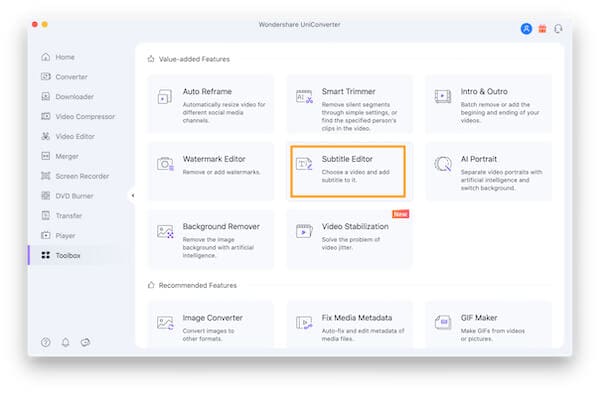
Paso 2 Importa el archivo SRT para editar
Una vez que se carga el video, haz clic en la opción Importar archivo de subtítulos para agregar el archivo de subtítulos relevante para el clip.
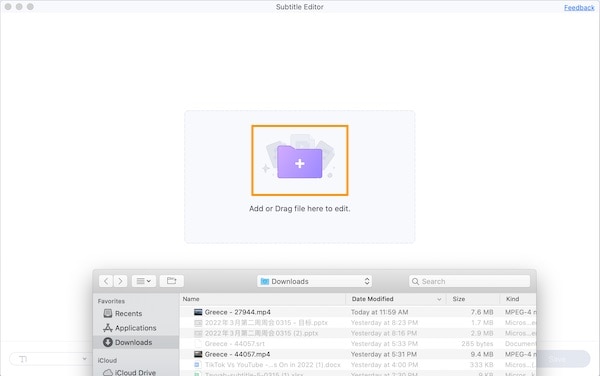
Paso 3 Editar SRT
Ahora, en la pestaña Estilo, puedes administrar el color, el tipo de fuente, el tamaño, la posición y la opacidad de los subtítulos. Además, haz clic en el botón Subtítulos para editar y sincronizar el texto.
Finalmente, haz clic en Exportar y selecciona la opción de archivo SRT para guardar los subtítulos editados.
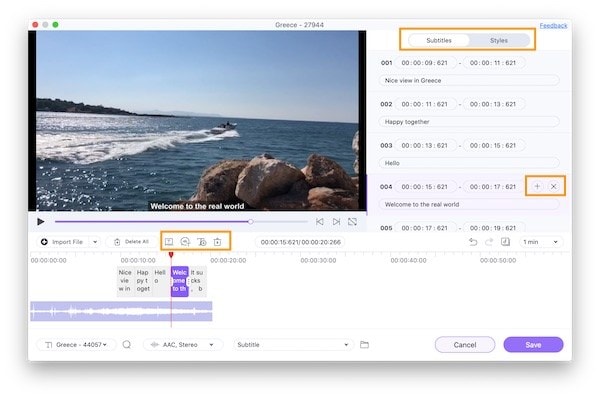
Si, por alguna razón, no tienes el archivo de subtítulos, puedes usar la herramienta Subtítulos manuales disponible en el Editor de subtítulos para crear nuevos subtítulos para el clip.
Sin embargo, este esfuerzo puede llevar mucho tiempo y ser tedioso. Si ese es el caso, puedes usar el Generador automático de subtítulos para crear nuevos subtítulos con IA avanzada.
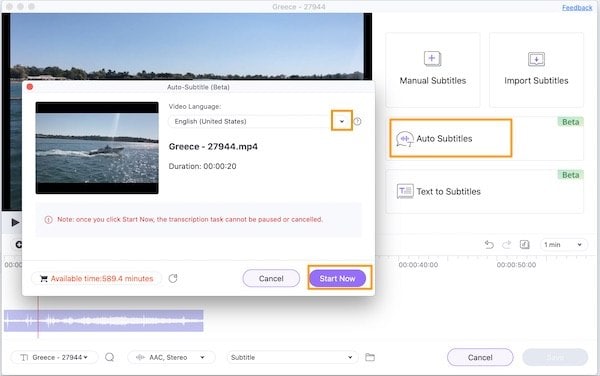
Parte 4. Preguntas frecuentes sobre la apertura de archivos SRT
1. ¿Por qué no puedo abrir archivos SRT en Mac QuickTime?
Quicktime es una aplicación de video y audio integrada en macOS X de Apple. Desafortunadamente, el reproductor multimedia no es compatible de forma nativa con el formato de archivo de subtítulos SRT cuando reproduce videos con subtítulos interactivos basados en el tiempo incrustados en el archivo o la transmisión. Es por eso que no puedes abrir el archivo SRT en tu Mac.
Sin embargo, si conviertes el SRT al formato QT (tipo de archivo de subtítulos compatible con Mac), puedes abrirlo instantáneamente en tu sistema.
2. ¿Dónde puedo descargar subtítulos SRT?
Puedes descargar subtítulos SRT desde la plataforma Opensubtitles, donde los archivos relacionados con las películas/programas de televisión más recientes y antiguos se cargan regularmente de forma gratuita.
VLC también ofrece un descargador de subtítulos incorporado, que busca subtítulos para tu video y los agrega rápidamente.
Manuel Gonzalez
staff Editor